Најбоље алтернативе Сурфаце Пен за Мицрософт Сурфаце уређаје
Један додатак који се сматра веома битним за искориштавање пуног потенцијала Мицрософт Сурфаце(Microsoft Surface) уређаја је Сурфаце Пен(Surface Pen) . То је невероватан алат за писање за хардвер који подржава, али његов растући проблем цена одвраћа многе заинтересоване купце. Заокружили смо неколико Сурфаце Пен алтернатива(Surface Pen alternatives) које вам могу пружити исти осећај, иако по разумној цени.
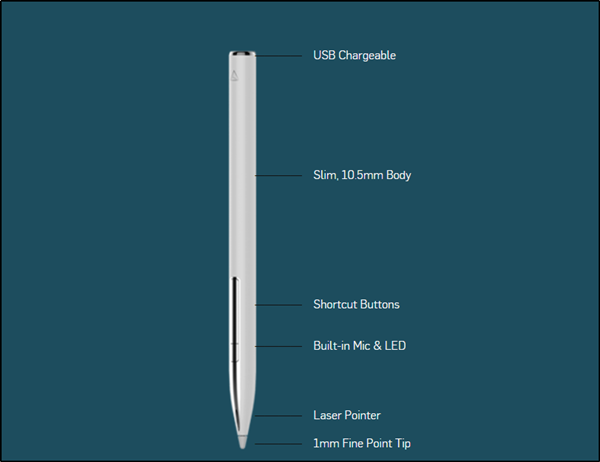
Најбоље алтернативе Сурфаце Пен-у
Иако се цена било које Сурфаце Пен(Surface Pen) креће између 110 и 150 долара, постоји неколико добрих алтернатива које могу бити погодне за џеп.
- Делл Премиум Ацтиве Пен (ПН579Кс)
- Паметна оловка Вацом Бамбоо Инк
- ХП Пен
- Адоинт Инк
- Тесха Сурфаце Стилус
Осим приступачног ценовног ранга, ови брендови оловке ће се добро осећати у руци.
1] Делл Премиум Ацтиве Пен (ПН579Кс)
Делл Премиум Ацтиве Пен(Dell Premium Active Pen) ( ПН579Кс(PN579X) ) нуди једноставан начин за покретање ОнеНоте(OneNote) -а . Једноставним додиром на горње дугме отвара се апликација која вам омогућава да пишете белешке (чак и на закључаном екрану), снимите снимак екрана или активирате Цортана(Cortana) . Штавише, дугмад можете да прилагодите својим потребама тако што ћете инсталирати Виндовс Инк Воркспаце(Windows Ink Workspace) . Магнетна оловка подржава Блуетоотх 4.2(Bluetooth 4.2) повезивање са безбрижним трајањем батерије од 12 месеци и ограниченом гаранцијом на хардвер од 1 године. Недостатак Премиум Делл(Premium Dell) оловке је што нема џепну копчу и не долази у више опција боја. Заинтересовани сте за куповину Делл Премиум Ацтиве(Dell Premium Active) ?
2] Вацом бамбусово мастило
Оловка Бамбоо Инк(Bamboo Ink) се повезује са вашом површином(Surface) преко Блуетоотх-(Bluetooth) а и делује издржљивије од свог претходника. Друга генерација оловке има подршку за нагиб(Tilt) која чини да потези изгледају аутентичније откривањем да ли се оловка држи под природним углом. Ова способност чини оловку погоднијом за дигиталну уметност од свог претходника. Купите паметну оловку Вацом Бамбоо Инк(Buy Wacom Bamboo Ink Smart Stylus) . Кошта око 38 долара.
3] ХП Пен
ХП оловка гарантује природан, реалистичан осећај. Његов прецизан врх и осетљивост на притисак дају вам потпуну контролу и могу да раде са низом апликација за било шта, од цртања до рачунара. Осим горе наведеног, ХП додатна опрема има побољшану Н-триг(N-trig) технологију која му помаже да постигне хардверску победу над својим ривалима. Технологија помаже корисницима рачунара да креирају дигитално мастило на екрану поред додира, тако да можете да цртате или рачунате са прецизношћу. Надоградите своју продуктивност помоћу ХП оловке(HP Pen) . Преузмите(Download) апликацију ХП Пен Цонтрол(HP Pen Control) ако није унапред инсталирана на вашем рачунару. Користите контролу ХП оловке(HP Pen Control) да бисте променили подешавања на ХП оловци(HP Pen)користећи упутства у овом документу. Цена му је 50 долара.
4] Адоинт Инк
Адонит Инк – Сурфаце Пен(Adonit Ink – Surface Pen) је Мицрософт Пен Протоцол(Microsoft Pen Protocol) и Мицрософт(Microsoft) хлк сертификован(Certified) производ. Такође је омогућена Цортана , дакле; (Cortana)можете да користите гласовне команде помоћу оловке да бисте ослободили погодности вашег дигиталног асистента. Једноставним мењањем примењеног притиска, можете променити дебљину линије и удобно наслонити длан на екран док пишете. Омогућено је одбацивање длана, тако да не морате да бринете о залуталим линијама. Погледајте Адоинт Инк Стилус(Adoint Ink Stylus)
5] Тесха Сурфаце Стилус
Оловка са алуминијумским кућиштем омогућава вам да цртате и користите своју Сурфаце(Surface) ефикасније јер омогућава да мастило тече директно са врха оловке(Pen) на ваш екран, практично без застоја. Такође има дугме за брисање које се налази са стране, тако да је чишћење прилично једноставно. Поред тога, можете приступити другим опцијама помоћу дугмета десним кликом са стране.
Тесха Сурфаце Стилус(Tesha Surface Stylus) је компатибилан са Сурфаце Студио(Surface Studio) , Сурфаце Про 2017(Surface Pro 2017) , Сурфаце Про 4(Surface Pro 4) , Сурфаце Про 3(Surface Pro 3) , Сурфаце 3(Surface 3) и Сурфаце лаптопом(Surface Laptop) .
Који користите?(Which one do you use?)
Related posts
Како онемогућити радње оловке и додира на Мицрософт Сурфаце-у
Мицрософт Сурфаце се неће укључити, покренути или пробудити из стања спавања
Мицрософт Сурфаце екран се не ротира
Мицрософт Сурфаце Еарбудс вс Аппле АирПодс: Шта је боље?
Сурфаце Пен неће писати, отварати апликације нити се повезивати на Блуетоотх
Како користити Сурфаце уређај са иПхоне-ом, иЦлоуд-ом и иТунес-ом
Сурфаце Пен нагиб не ради? Ево поправке!
Како уметнути СИМ картицу и подесити везу за пренос података на Сурфаце уређају
Решите проблем са пражњењем батерије Сурфаце Боок током играња игара, спавања, ВР
Решите проблеме са Сурфаце звуком и звуком и проблеме са додатном опремом
Како упарити Сурфаце Про са Сурфаце Пен
Искључите звук клика на Тип Цовер за Мицрософт Сурфаце Таблет
Сурфаце Про 7 хибернира или се насумично искључује
Прегледајте Мицрософт Сурфаце Етхернет адаптер
Како се повезати и користити Сурфаце Пен на Сурфаце Про 6
Мицрософт испоручује нови Сурфаце Про. 11 ствари које треба да знате!
Сурфаце Лаптоп 3 против Сурфаце Лаптоп 2: Шта је боље?
Решите проблеме са Сурфаце Слим Пен који се не пуни
Како да прилагодите Сурфаце Пен користећи Сурфаце апликацију
Сурфаце Про 7 наспрам Сурфаце Про 6: Шта је боље за ваше потребе?
